Come configurare e utilizzare Google Pay
Pubblicato: 2022-01-29Google Pay è un'app di pagamento mobile che ti consente di pagare articoli online o tramite pagamento contactless. Puoi anche scambiare denaro con altre persone, tenere traccia delle spese personali, aggiungere carte di credito virtuali e gestire i tuoi soldi.
Mentre Google ha progettato l'app per essere il sistema di pagamento predefinito sui telefoni Android, anche i proprietari di iPhone possono utilizzare il servizio, anche se senza la funzionalità tap-to-pay che ottengono da Apple Pay. Diamo un'occhiata a come utilizzare Google Pay con un telefono Android e un iPhone.
Configura Google Pay dal Web
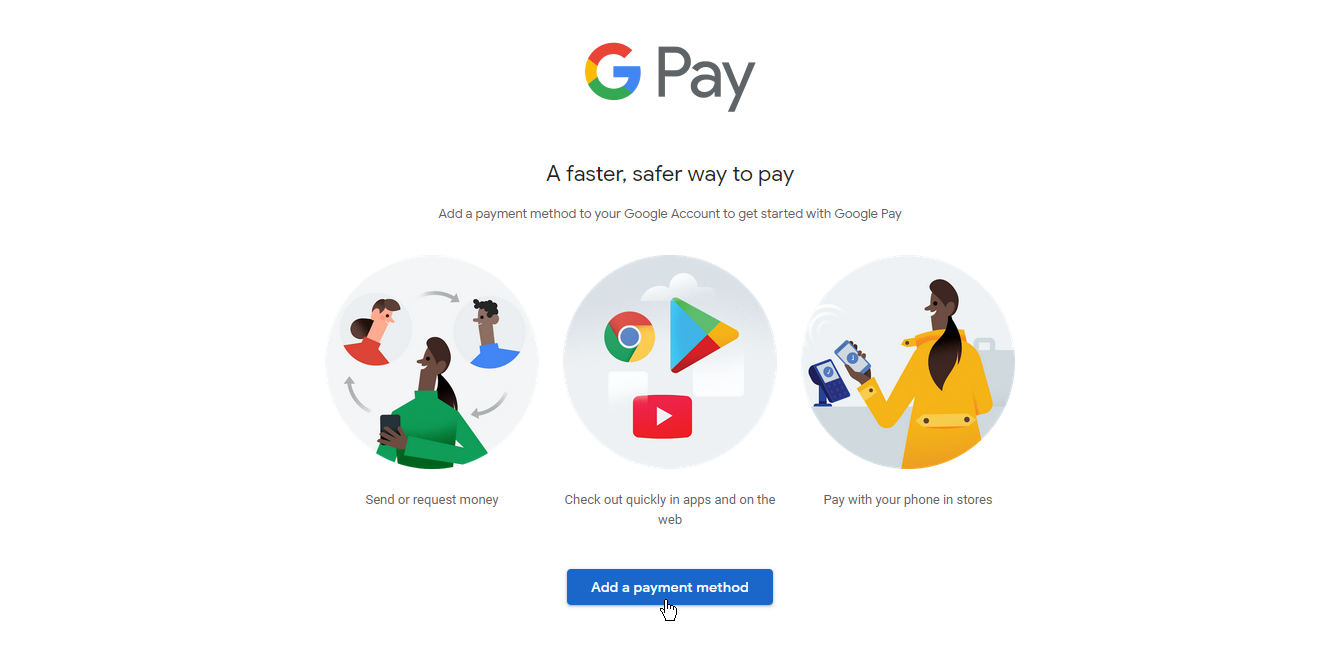
Per configurare Google Pay, devi accedere al tuo account Google sull'app mobile o sul sito web. Se disponi di informazioni finanziarie salvate con la funzione di Compilazione automatica di Chrome, tali carte di credito e di debito verranno trasferite automaticamente a Google Pay. Se non hai informazioni salvate, dovrai inserirle manualmente durante il processo di configurazione.
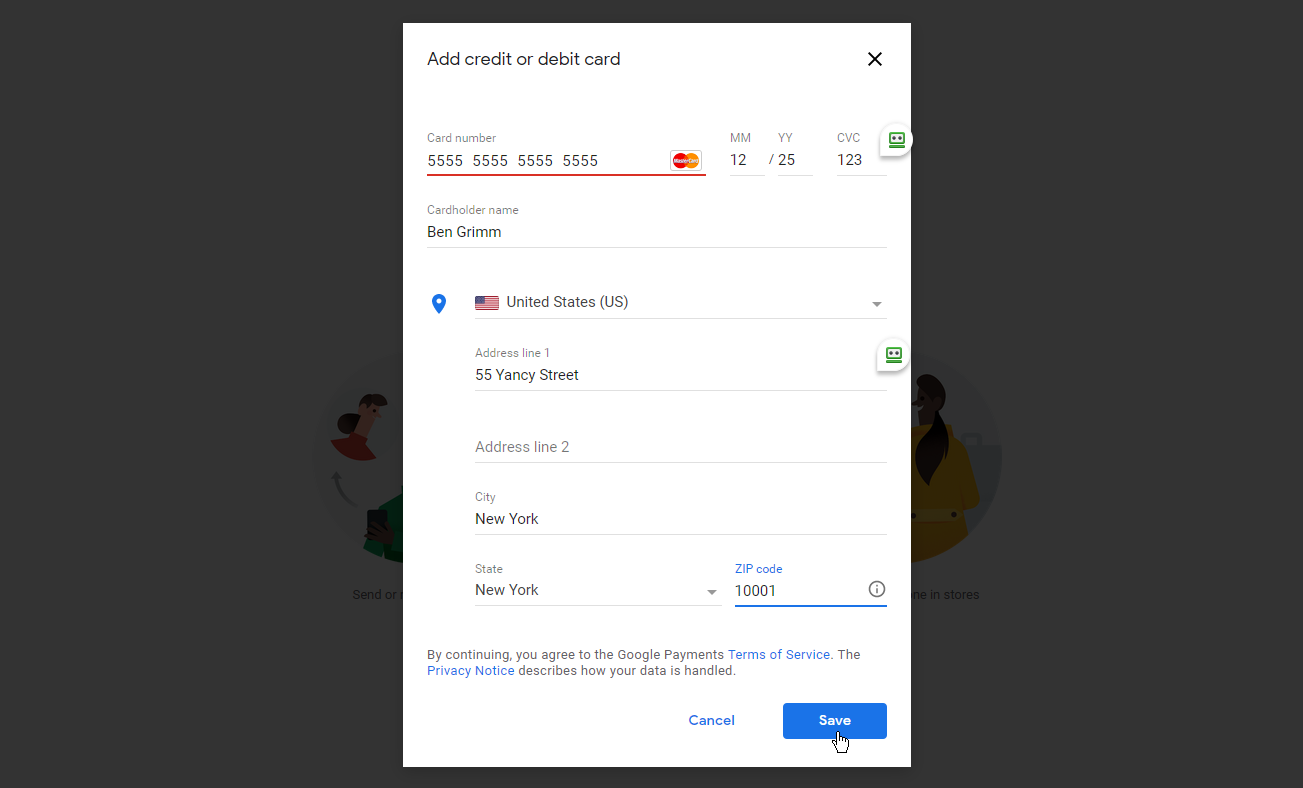
Sul sito Web, fai clic sul pulsante Aggiungi per inserire un metodo di pagamento. Inserisci i dati della tua carta di credito o di debito, il tuo nome e il tuo indirizzo di fatturazione. Fare clic su Salva, quindi selezionare Fine. Se le informazioni finanziarie sono state trasferite, devi prima inserire il codice di sicurezza sul retro della carta prima che venga attivata per il pagamento contactless.
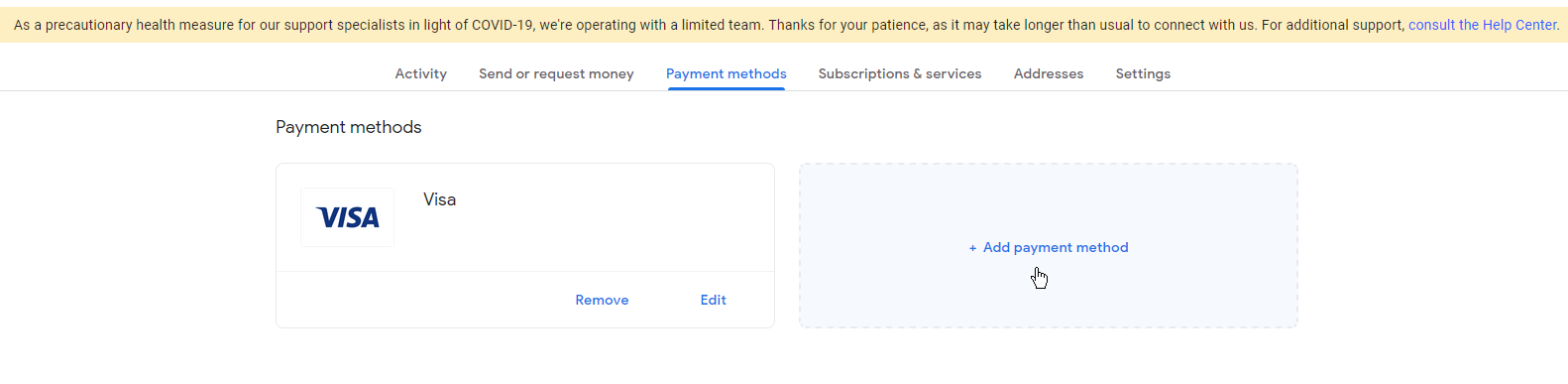
Il servizio mostra quindi il metodo di pagamento inserito. Puoi rimuovere o modificare il metodo esistente in qualsiasi momento o aggiungere nuovi metodi di pagamento. Seleziona il link Aggiungi metodo di pagamento per inserire metodi aggiuntivi.
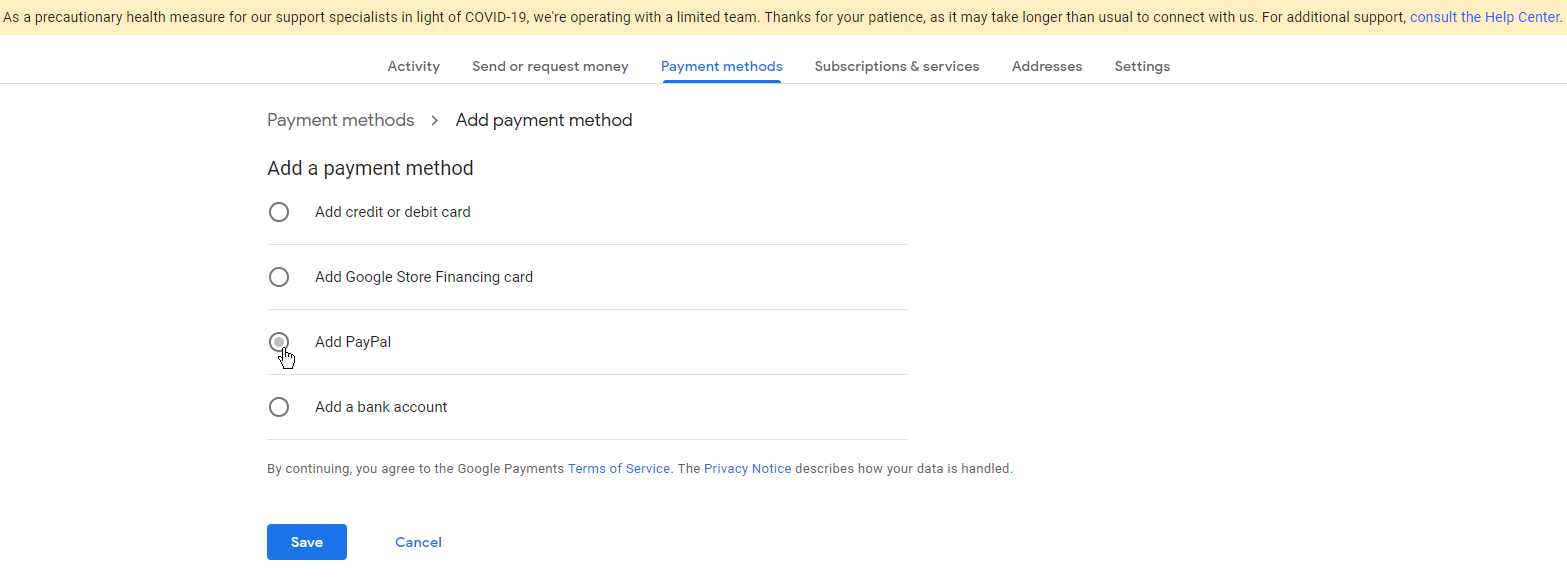
Ora puoi aggiungere un'altra carta di credito o di debito, una carta finanziaria del Google Store, un conto PayPal o un conto bancario. Scegli uno di questi metodi aggiuntivi, se lo desideri, quindi segui i passaggi per collegarlo a Google Pay.
Configura Google Pay dall'app Android
Google Pay viene già fornito con la maggior parte dei dispositivi Android, quindi non dovresti scaricarlo e installarlo manualmente. Tuttavia, Google Pay è anche nel mezzo della transizione a una nuova app, quindi in questo momento c'è una vecchia versione che è attualmente stabile e una nuova versione che è ancora in accesso anticipato. Poiché la vecchia versione inizia a interrompere il supporto per determinate funzionalità, assicurati di scaricare le iterazioni più recenti o anche entrambe le versioni.
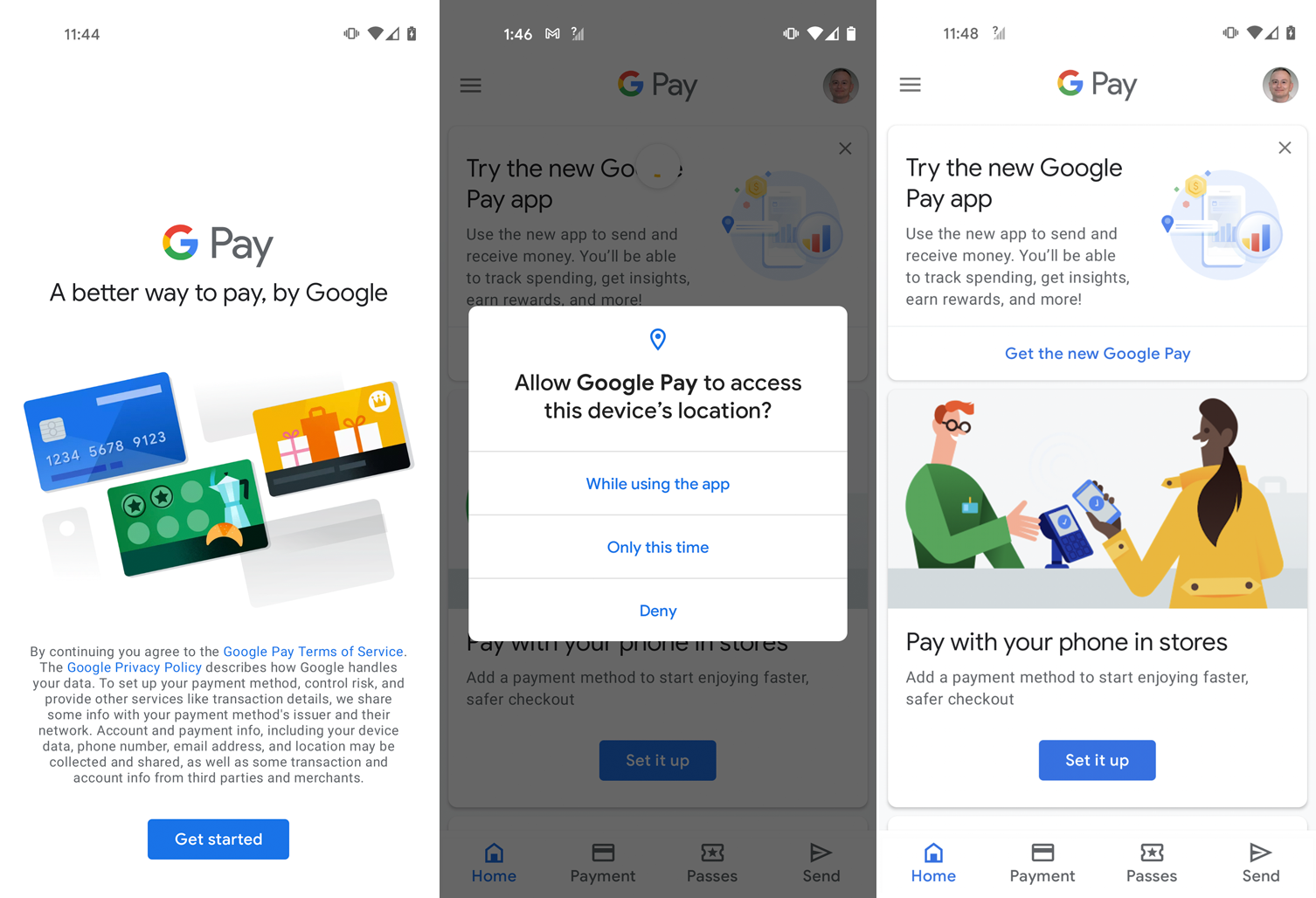
Se stai ancora utilizzando la vecchia versione di Google Pay, apri l'app e tocca il pulsante Inizia . La schermata successiva ti dà la possibilità di scegliere se ottenere la nuova app Google Pay o configurare quella esistente. Se preferisci rimanere con la versione stabile, tocca il pulsante Imposta .
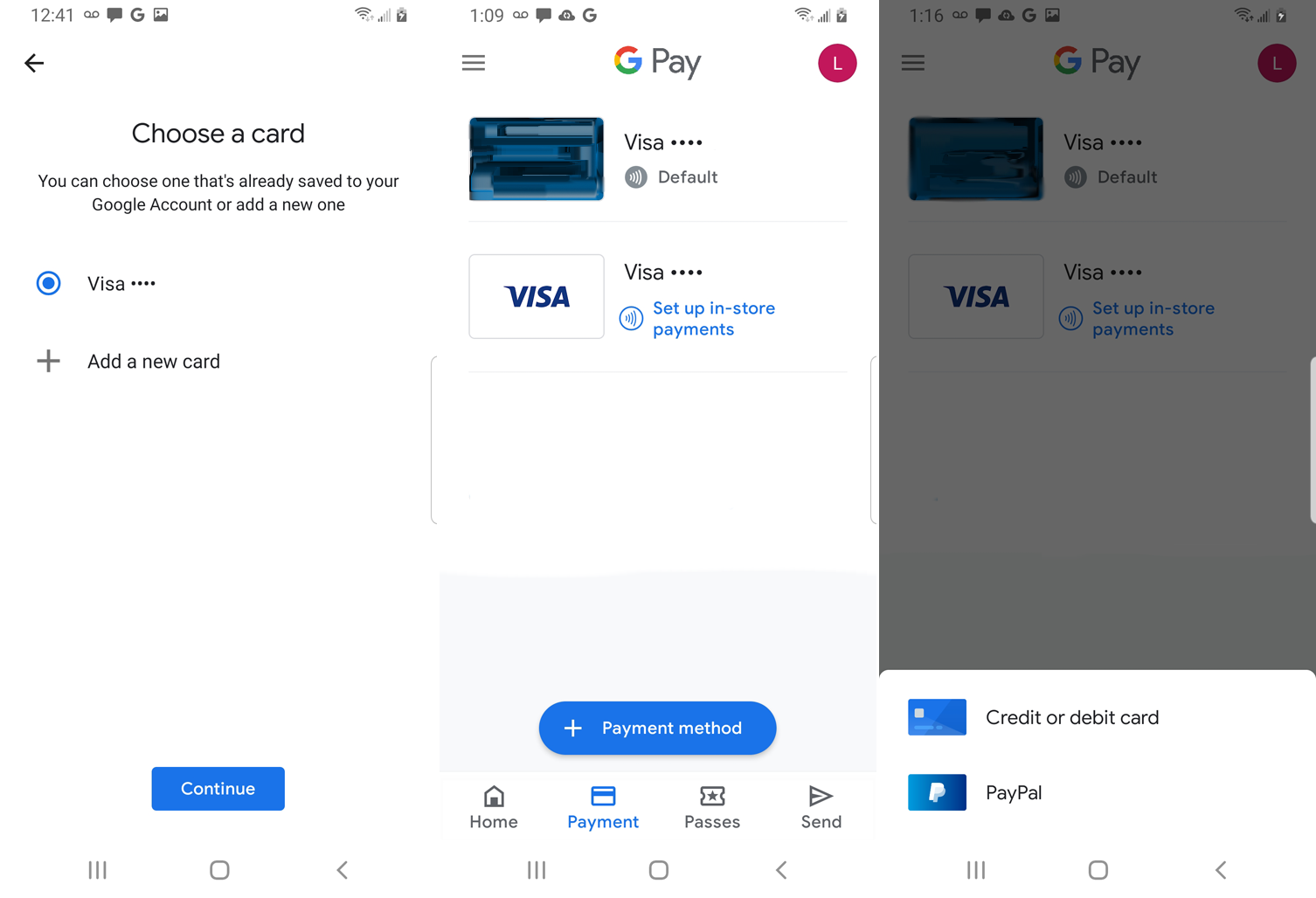
Se hai già aggiunto una carta di credito o di debito tramite il sito Web di Google Pay o hai informazioni memorizzate in Chrome, l'app mostra i tuoi metodi di pagamento correnti. In caso contrario, viene richiesto di aggiungere una carta. È quindi possibile aggiungere ulteriori carte toccando la voce Aggiungi una nuova carta . È quindi possibile scattare una foto della scheda o aggiungerla manualmente.
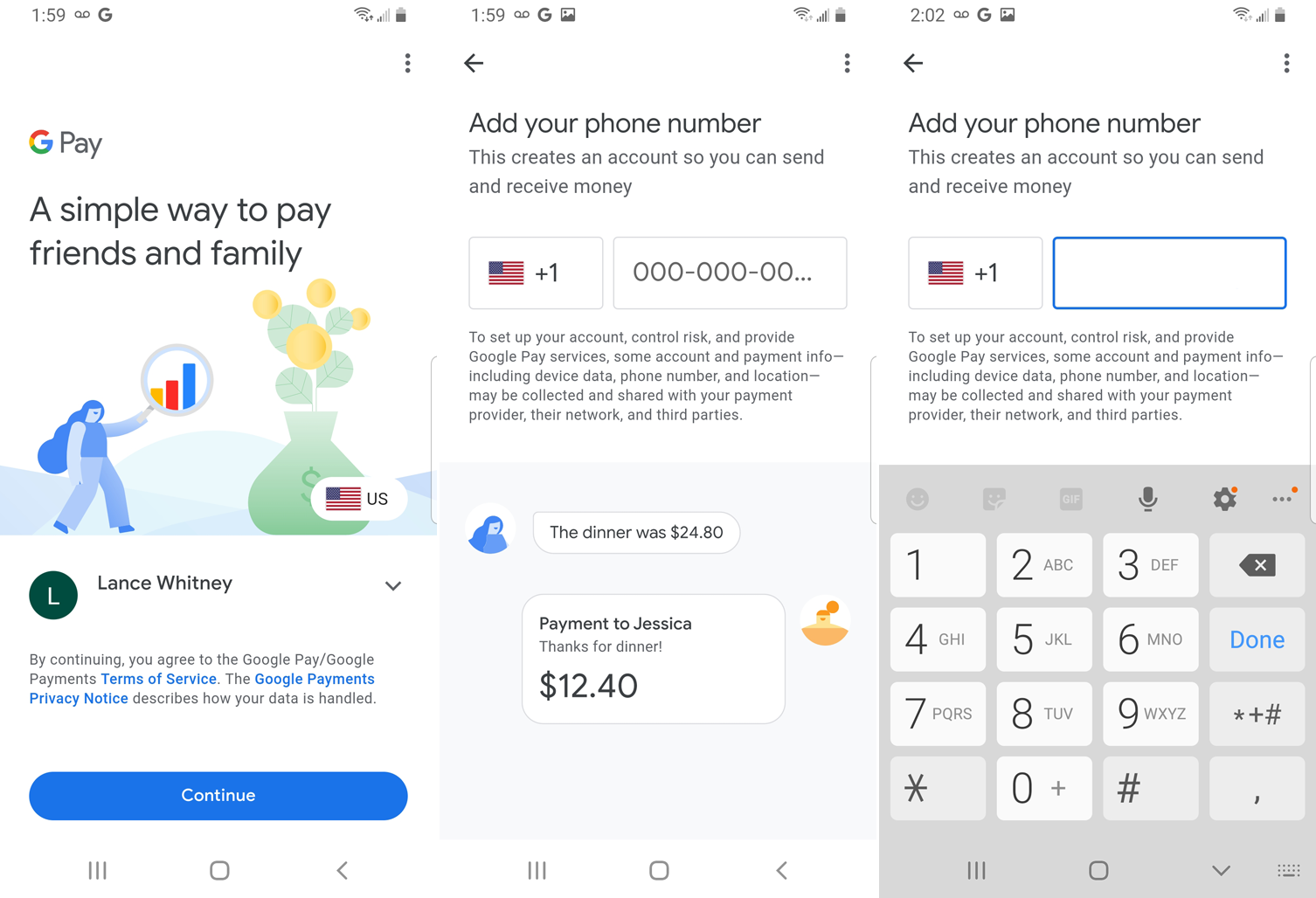
Se desideri la nuova app Google Pay, scaricala da Google Play o fai clic su Ottieni il nuovo Google Pay nella schermata iniziale della vecchia app. Una volta all'interno dell'app, assicurati di aver eseguito l'accesso con il tuo account Google. Ti verrà quindi chiesto di collegare l'app al tuo numero di telefono tramite un codice SMS.
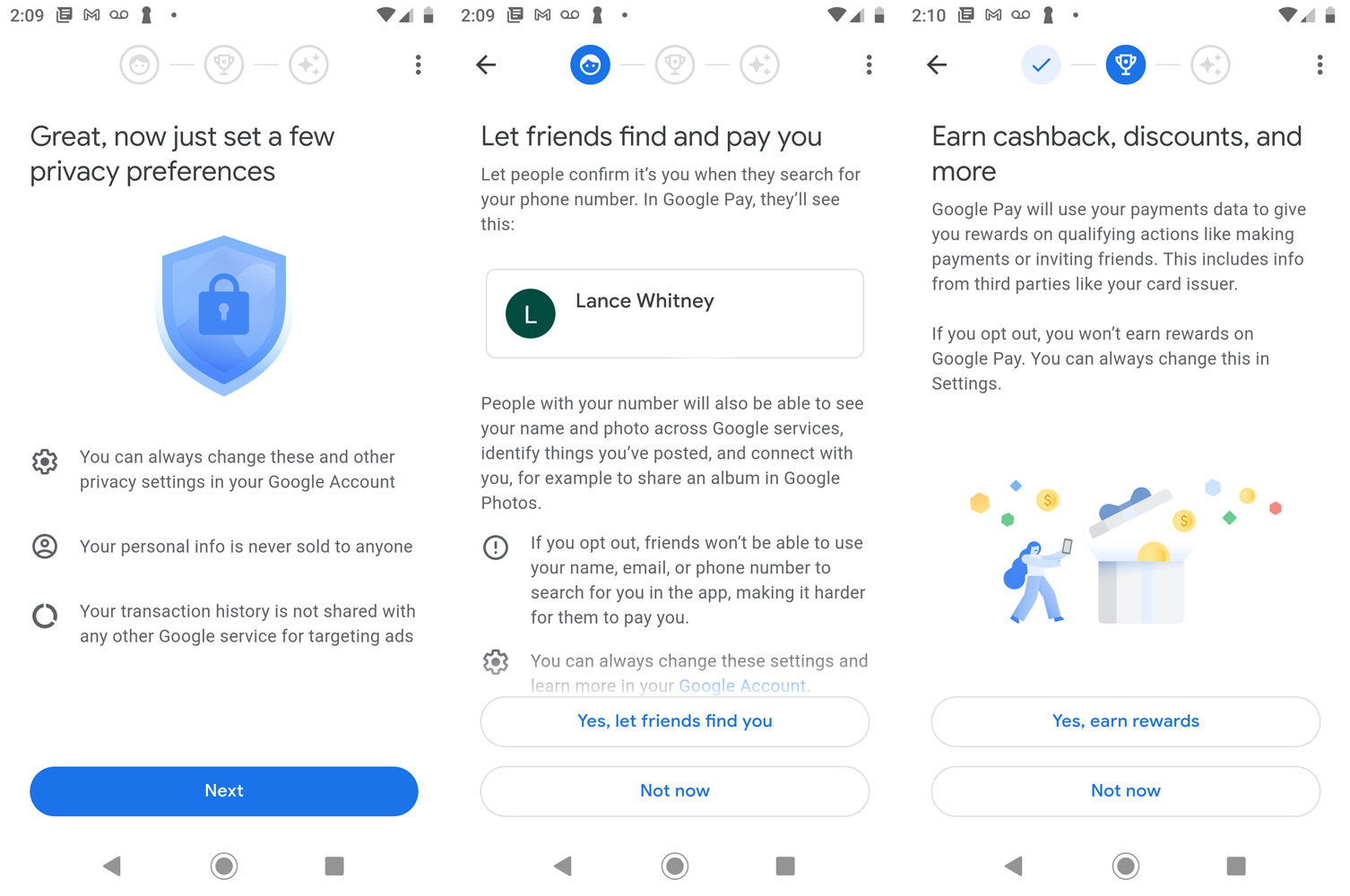
Nella schermata delle preferenze sulla privacy, tocca Avanti. Scegli se vuoi essere individuato dagli amici in modo che possano inviarti i pagamenti. Decidi se vuoi guadagnare premi e sconti cashback quando paghi qualcosa tramite Google Pay.
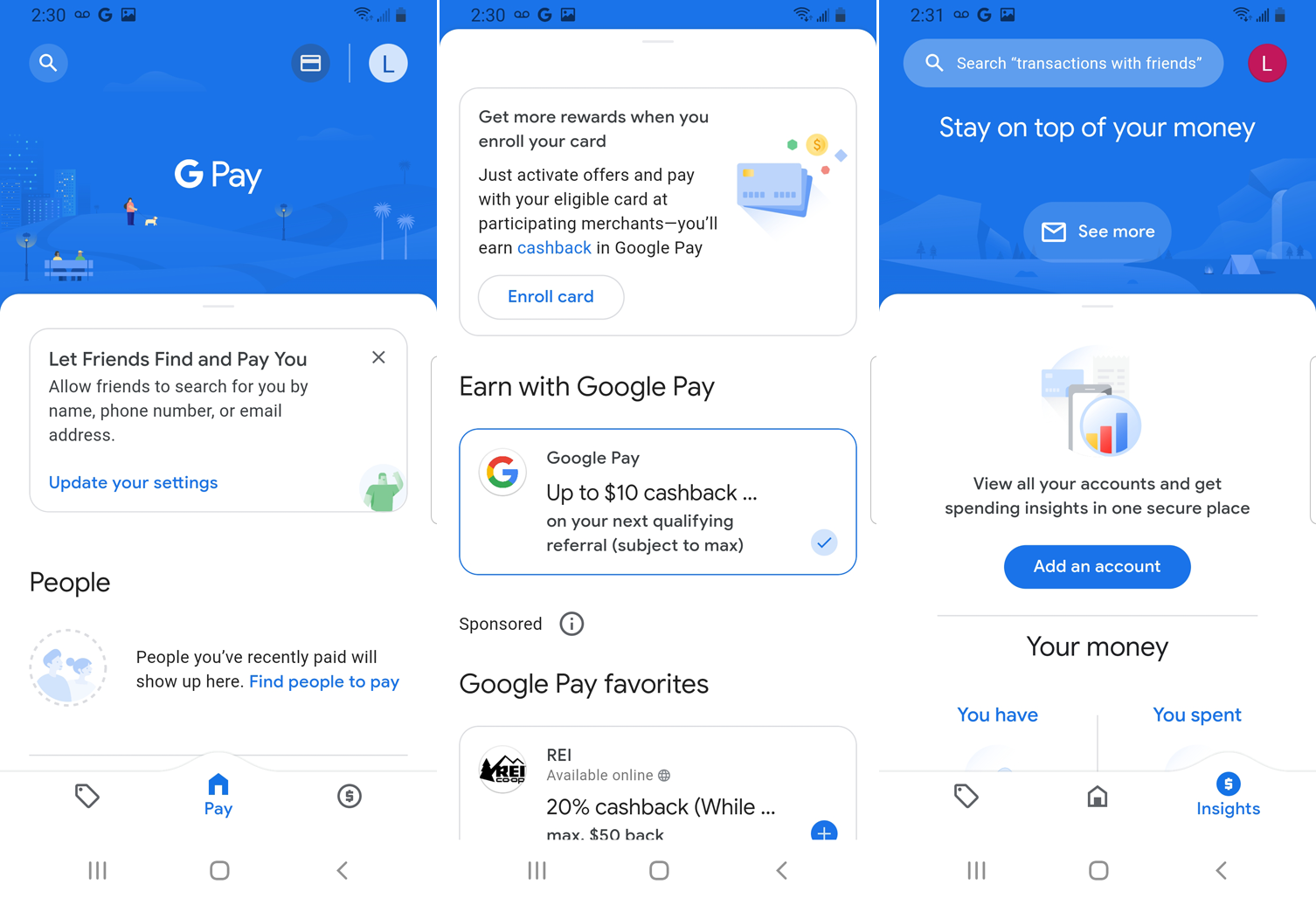
Infine, determina se desideri attivare la personalizzazione per Google Pay, che salva le tue transazioni e altre informazioni nel tuo account Google. Puoi attivare o disattivare questa opzione o attivarla e fare in modo che Google te lo chieda tra altri tre mesi.
Dopo la configurazione iniziale, vieni portato alla schermata Paga dell'app, dove puoi leggere le diverse opzioni e gestire il tuo account.
Configura Google Pay su iPhone
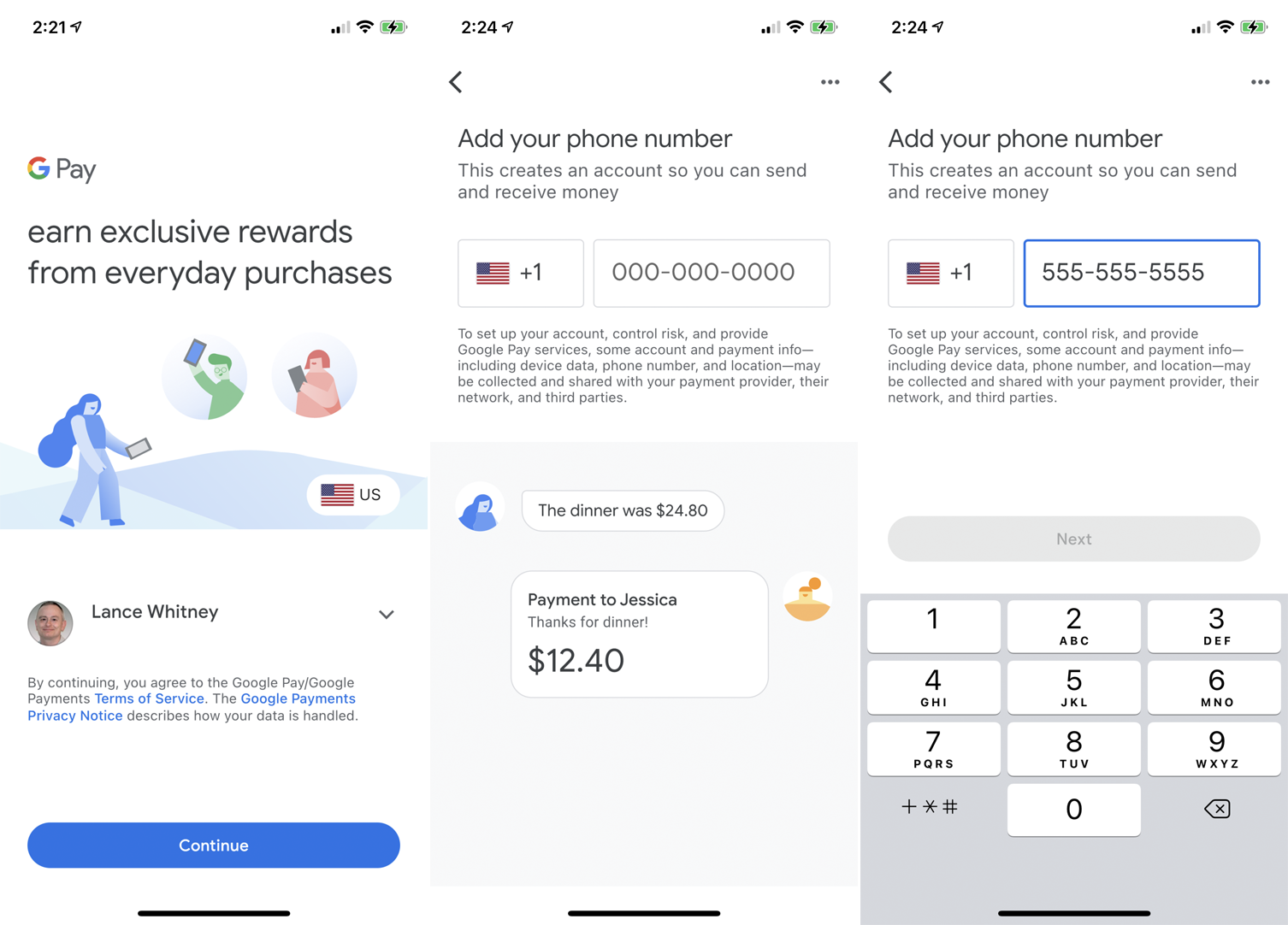
Se utilizzi un iPhone, scarica la nuova app Google Pay dall'App Store. Dalla schermata iniziale dell'app, accedi con il tuo account Google, se necessario, o conferma l'account elencato. Tocca Continua e inserisci il tuo numero di telefono, quindi conferma il codice che ti è stato inviato.
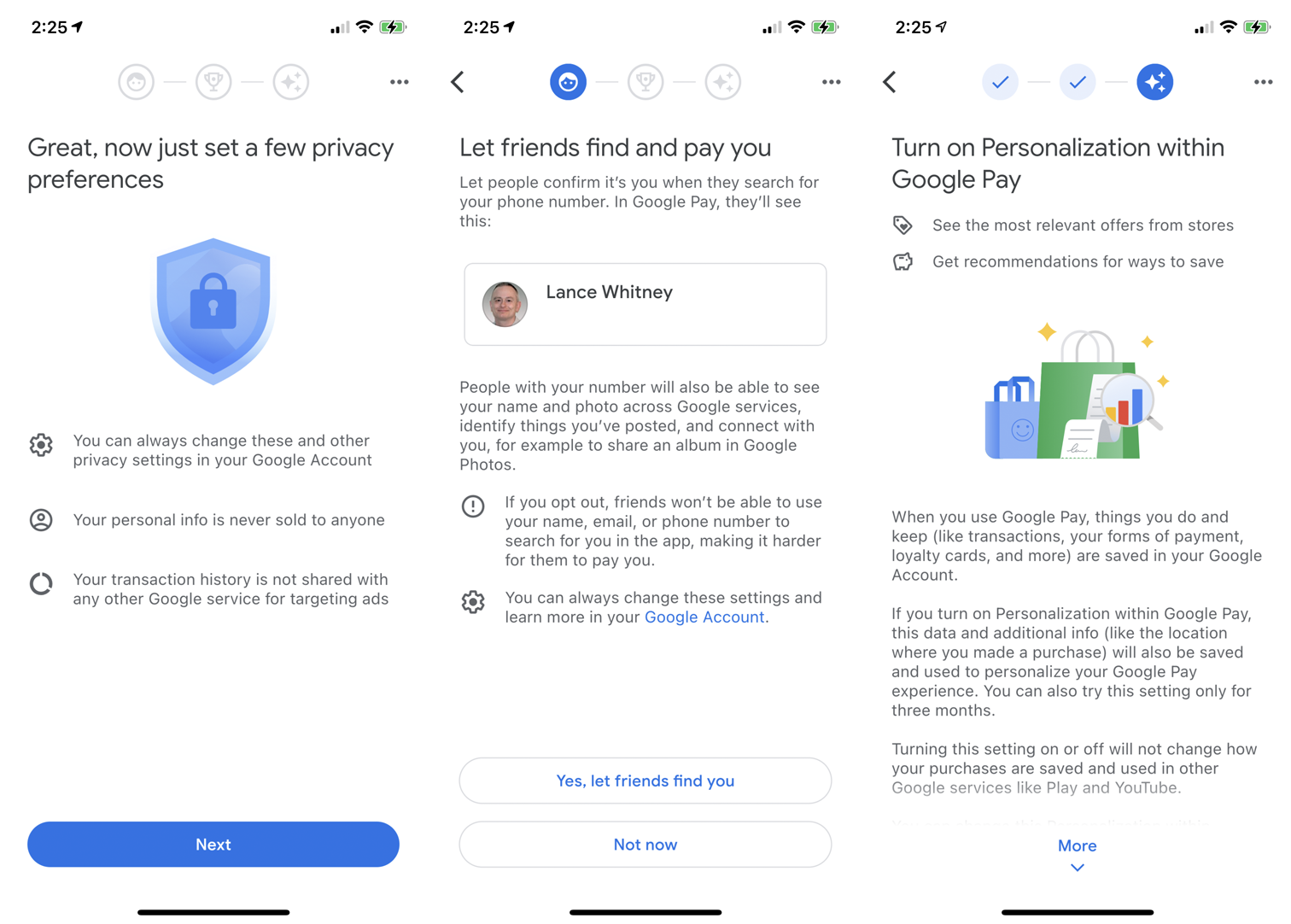
Ti viene quindi chiesto di impostare le tue preferenze sulla privacy. Scegli se vuoi che gli amici ti trovino quando cercano il tuo numero. Decidi se vuoi guadagnare cashback e sconti. Determina se desideri attivare la personalizzazione per Google Pay.

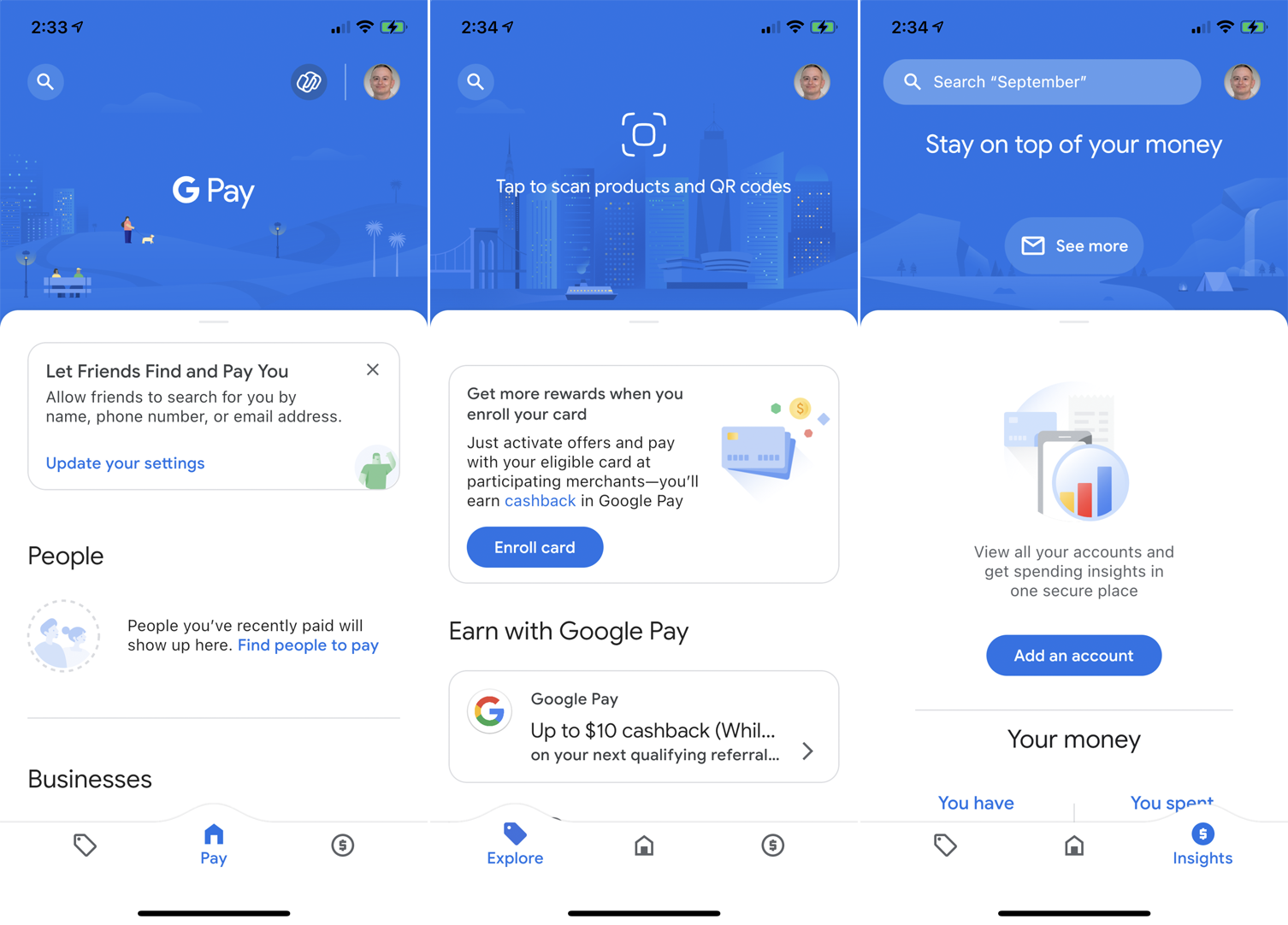
Al termine, l'app ti chiede se desideri utilizzare Face ID o Touch ID per autenticare i tuoi pagamenti Google Pay. Verrai quindi portato alla schermata Paga, dove puoi leggere le diverse opzioni dell'app e gestire il tuo account.
Come utilizzare Google Pay
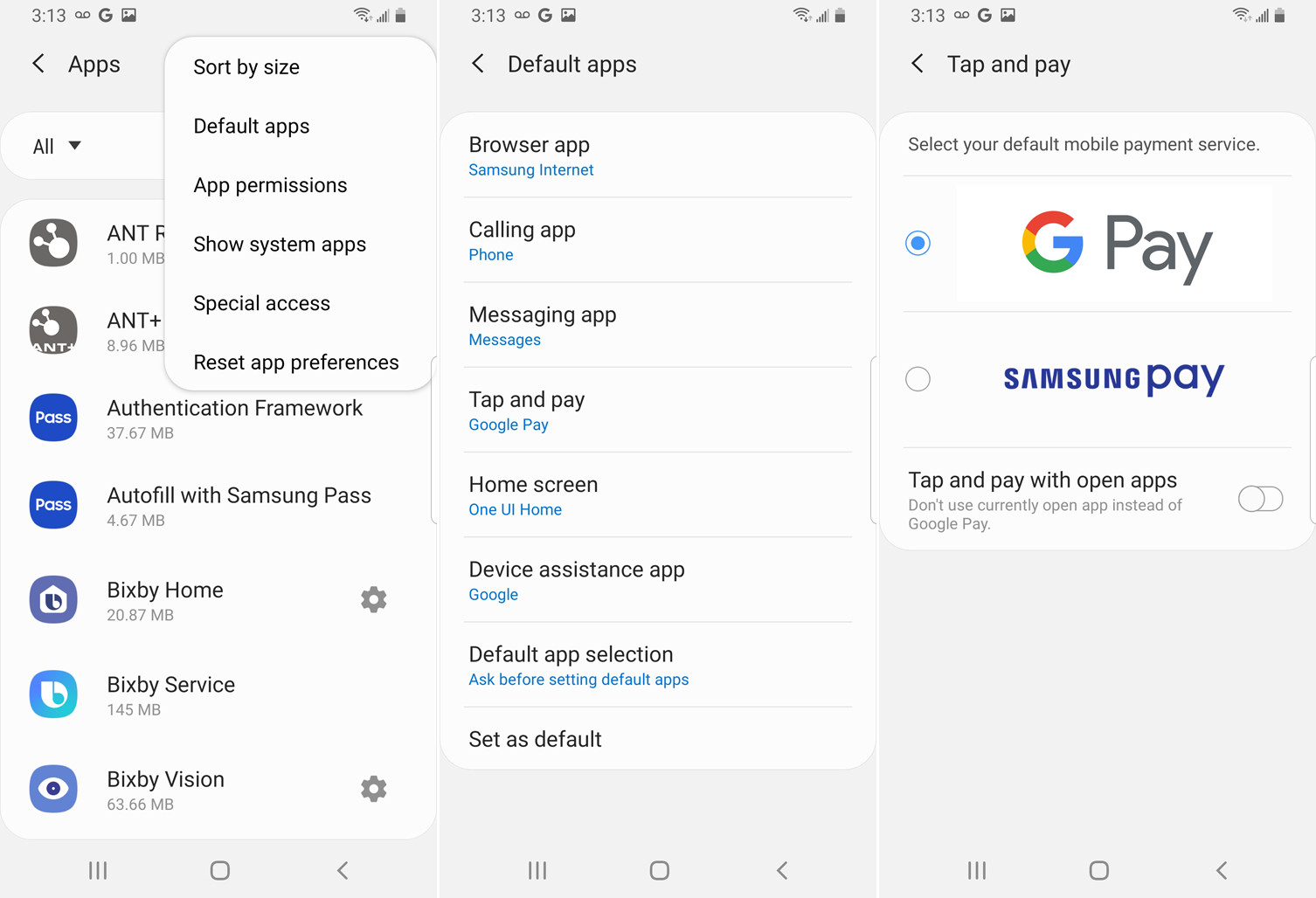
Utilizzo di Google Pay su Android
Google Pay dovrebbe essere il sistema di pagamento predefinito per la maggior parte dei dispositivi Android, anche se potrebbe essere necessario impostare manualmente Google Pay come predefinito sui telefoni Samsung con Samsung Pay.
Apri le Impostazioni del telefono e apri il menu App (o App e notifiche). Tocca l'icona a tre punti e seleziona App predefinite, quindi scegli l'opzione Tocca e paga e impostala su Google Pay (o G Pay), se non lo è già. Google Pay verrà quindi visualizzato come sistema di pagamento quando necessario.
Consigliato dai nostri editori

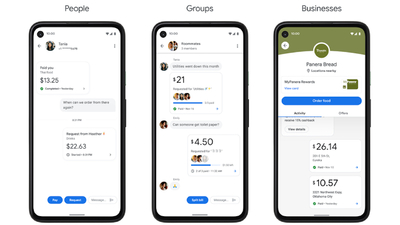

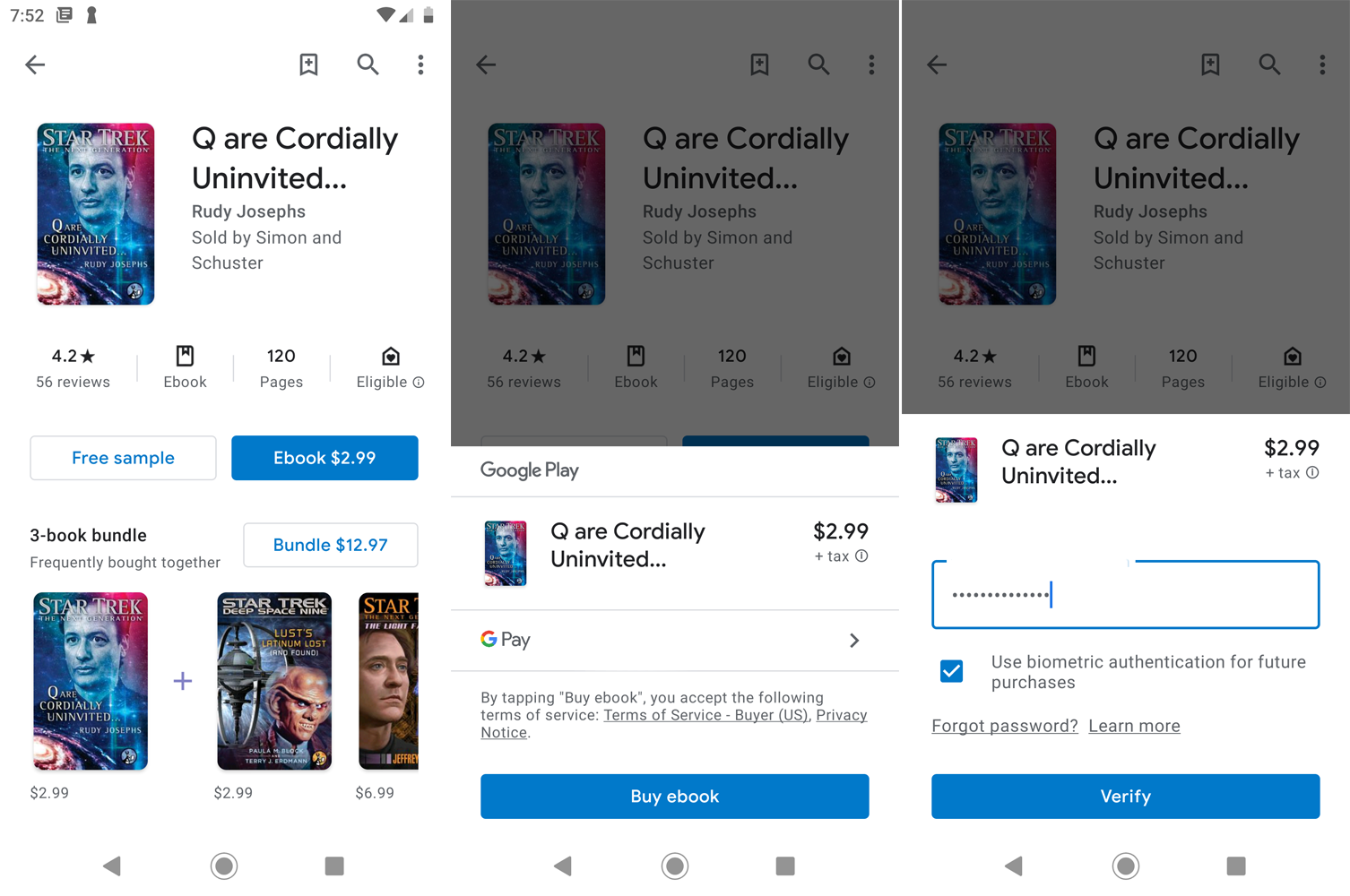
Per pagare un articolo in un negozio che supporta Google Pay, avvicina il telefono al lettore di pagamento e conferma la transazione con password, PIN, impronta digitale o volto. Per pagare un articolo all'interno di un'app o su un sito web, seleziona l'articolo per l'acquisto e tocca il pulsante Google Pay. Inserisci la tua password, PIN o altro mezzo di autenticazione per confermare la transazione.
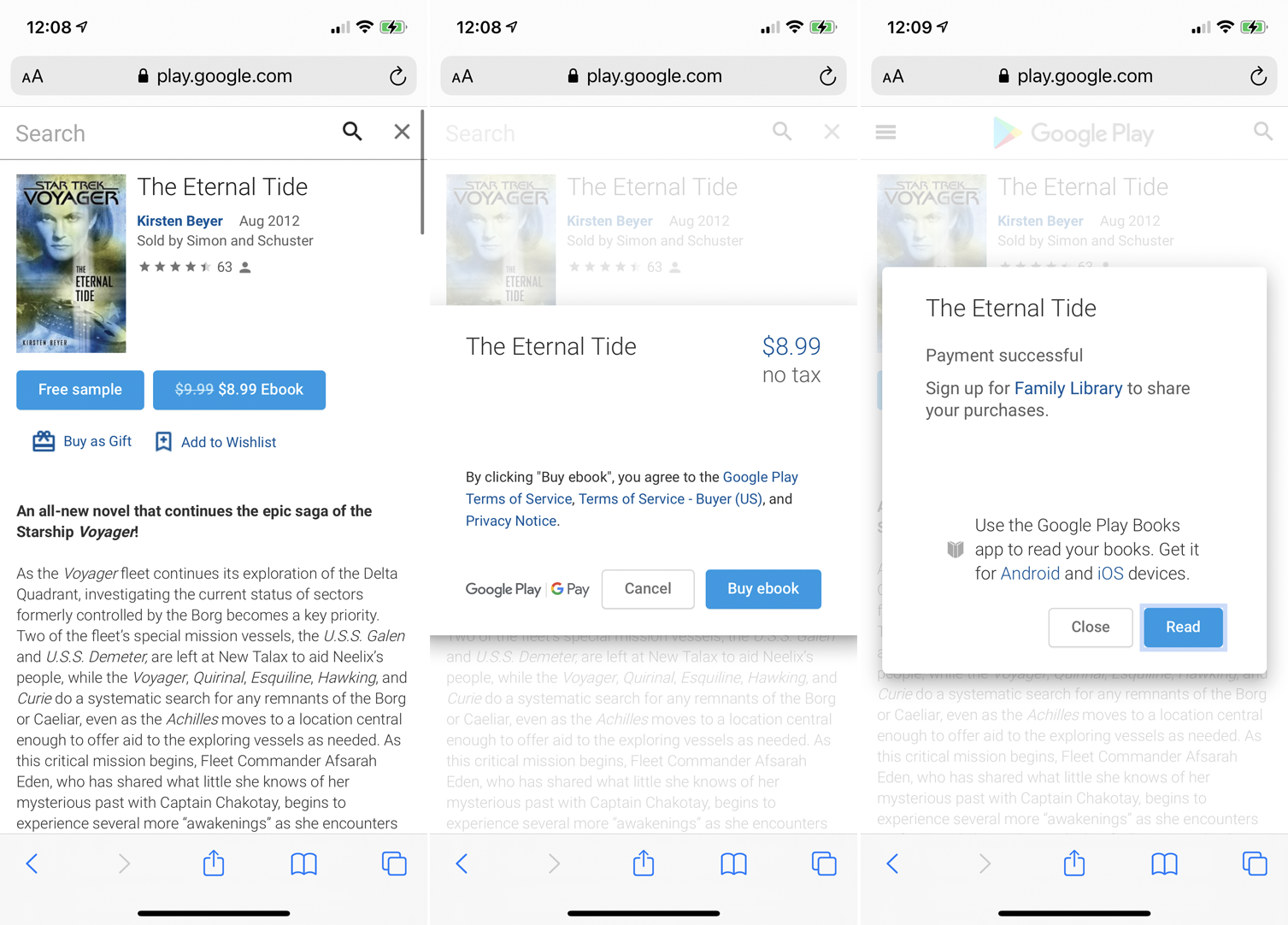
Utilizzo di Google Pay su iPhone
L'utilizzo di Google Pay su un iPhone è più limitato rispetto a un dispositivo Android. Non puoi pagare gli articoli in un negozio fisico o all'interno di app e siti Web mobili come con Apple Pay. Ma puoi usarlo con siti Web che funzionano tramite il tuo account Google, come Google Play. In questo caso, seleziona il tuo articolo e pagalo, e prenderà i fondi dal tuo account Google Pay.
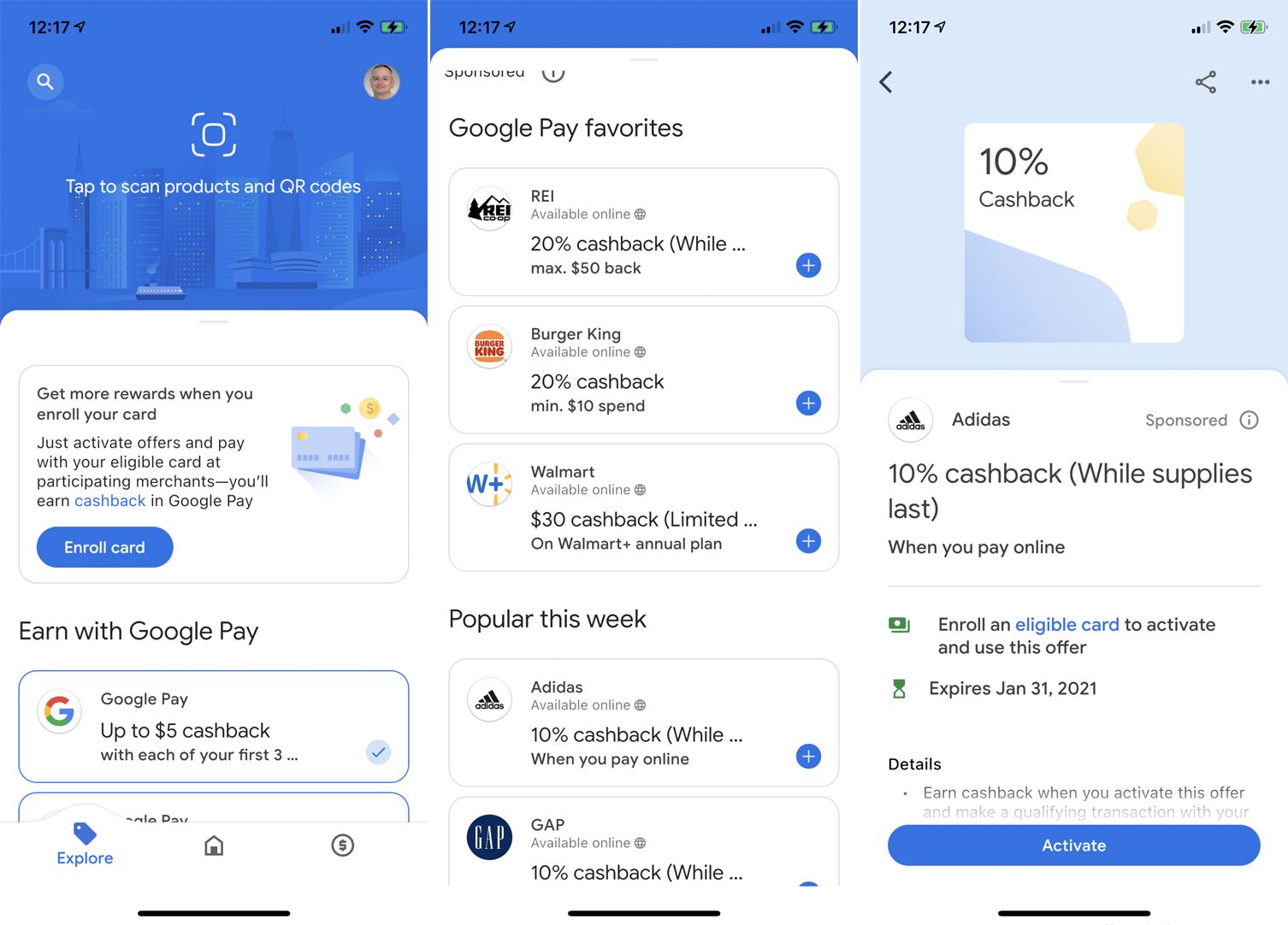
Guadagna cashback e premi
Su Android o iOS, puoi usufruire di premi cashback e altre offerte se hai attivato il guadagno di cashback e sconti durante il processo di configurazione. Nella nuova app Google Pay, tocca l'icona Esplora. Puoi scansionare un codice prodotto o un codice QR per vedere eventuali ricompense. Scorri verso il basso la schermata Esplora per visualizzare altre offerte.
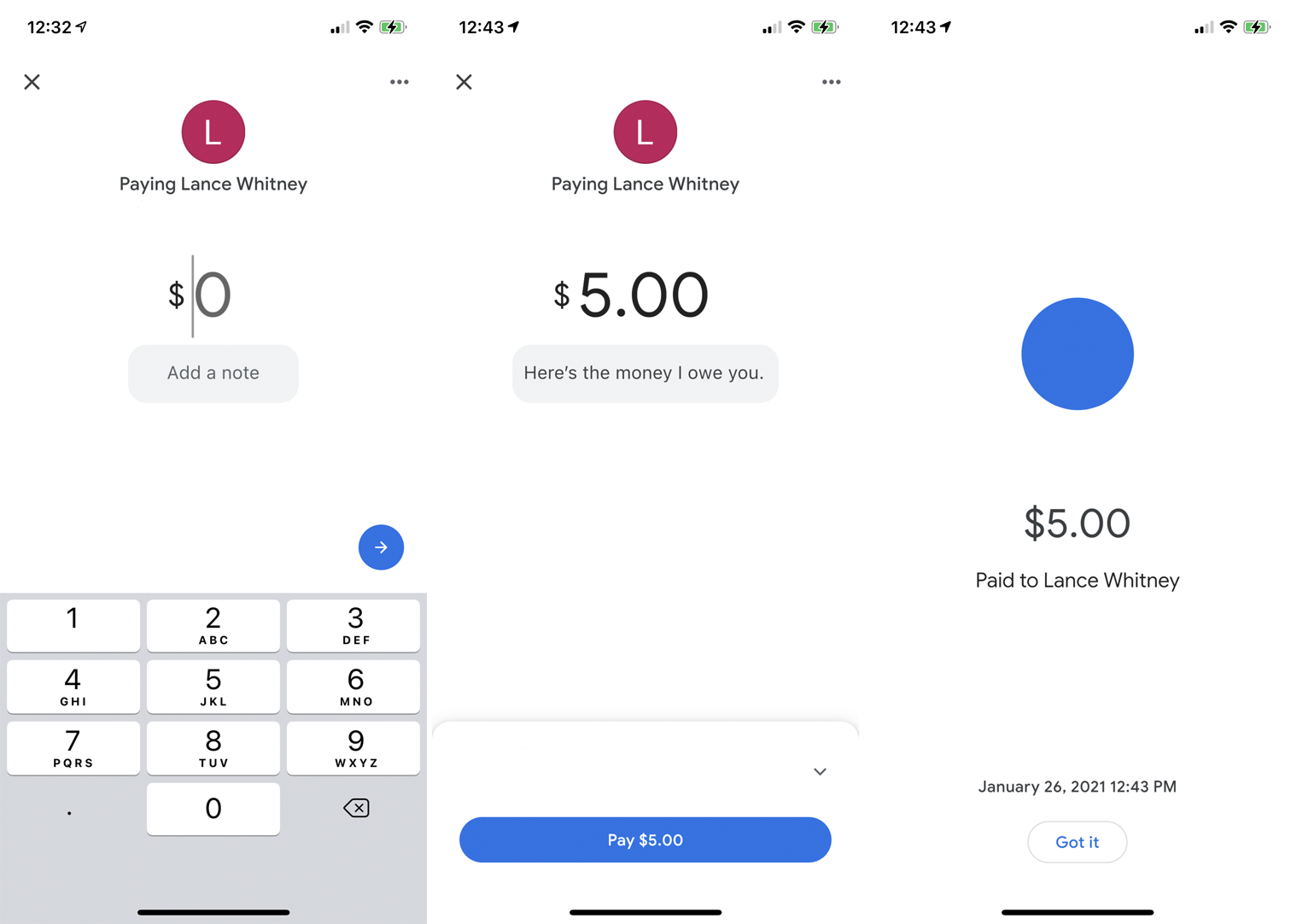
Invia o Richiedi denaro
Per inviare denaro a qualcuno dall'app Android o iOS, vai alla schermata Paga e tocca il link Trova persone da pagare . Concedi a Google Pay l'accesso ai tuoi contatti, quindi invita o seleziona la persona che desideri pagare. Tocca il pulsante Paga, quindi inserisci l'importo. Puoi anche aggiungere una nota alla transazione. Segui i passaggi sullo schermo per inviare il pagamento.
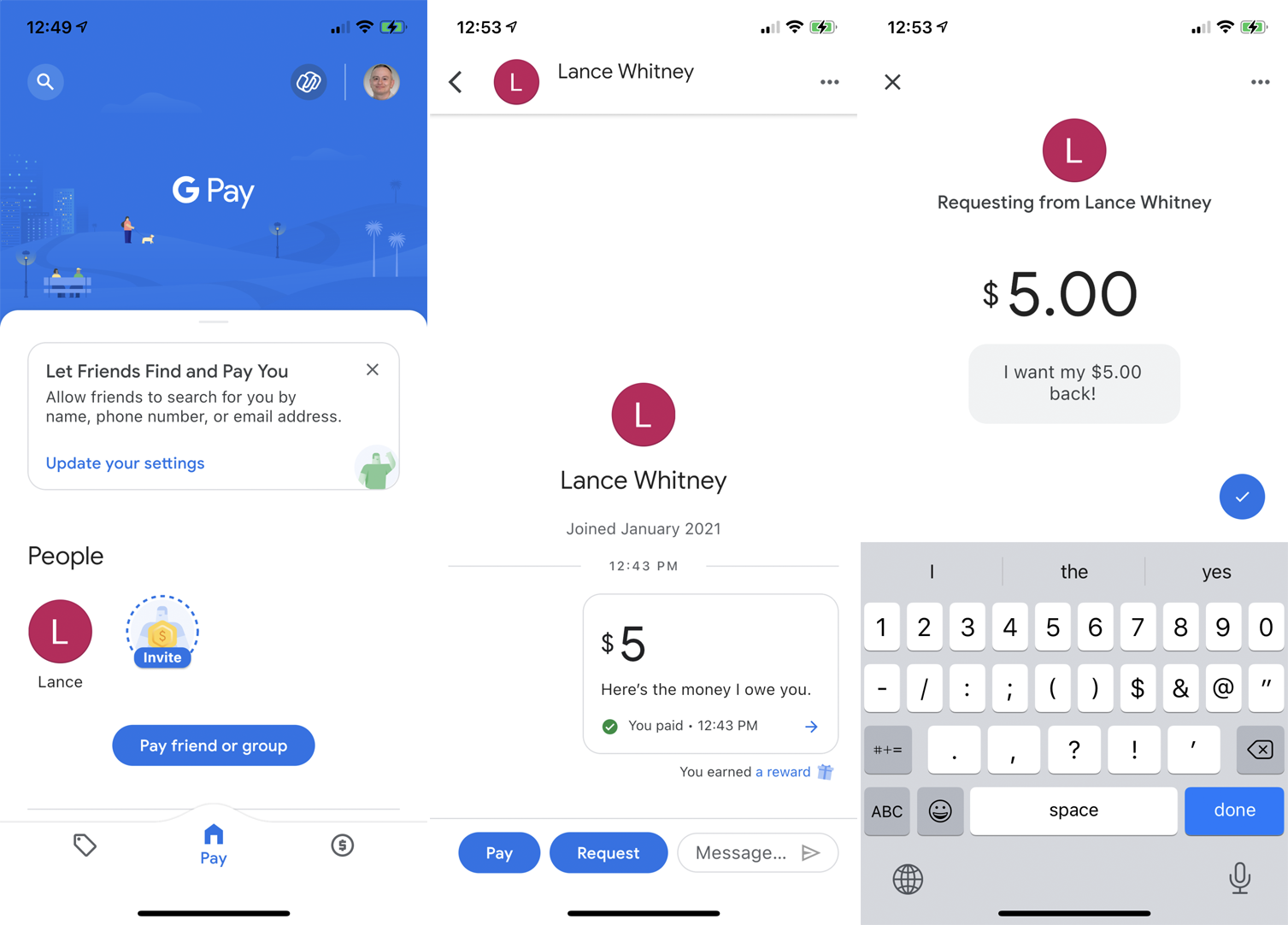
Puoi anche richiedere denaro a qualcuno toccando Trova persone da pagare o Paga un amico o un gruppo nella schermata Paga. Invita o seleziona l'amico che desideri pagare. Tocca il pulsante Richiedi e inserisci l'importo. Puoi anche aggiungere una nota prima di completare la richiesta. Una volta che la persona dall'altra parte ha approvato la richiesta, il denaro viene aggiunto al tuo account Google Pay.
